Utilizar Fiddler para recopilar capturas para resolución de problemas
Utilizar Fiddler para recopilar capturas para resolución de problemas
En algunas situaciones, nuestro equipo de Soporte te pedirá que recopiles una captura con Fiddler para solucionar un problema relacionado con la red. A continuación, te proporcionamos una guía paso a paso para ayudarte en este procedimiento.
Paso 1: Descargar Fiddler
Primero, descarga Fiddler desde el sitio web oficial: https://www.telerik.com/download/fiddler.
Paso 2: Instalar Fiddler
Una vez que se complete la descarga, instala Fiddler siguiendo los pasos sencillos del asistente de instalación.
Backup de configuraciones previas del agente
Antes de abrir la aplicación Fiddler, realiza los siguientes cambios:
Cambia la cuenta del servicio al usuario que utilizaste para iniciar sesión en Windows:
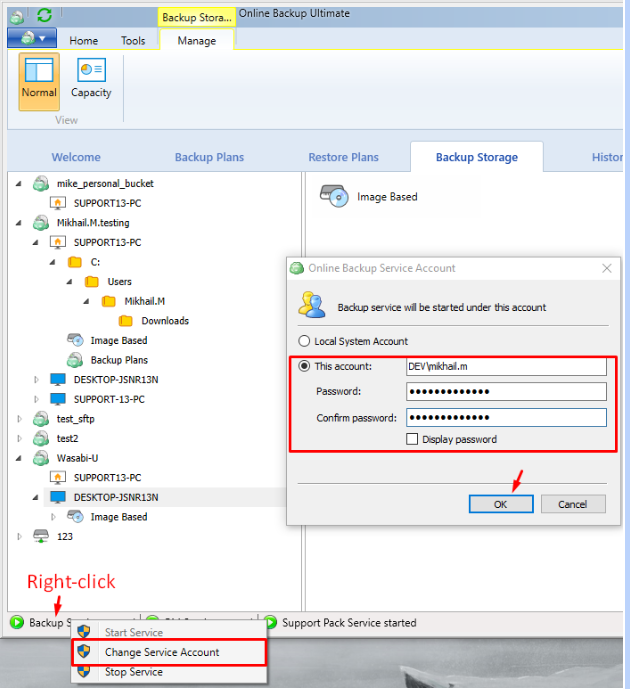
Cambia la configuración del proxy en tu Agente de Respaldo a "Detectar configuración de proxy automáticamente":
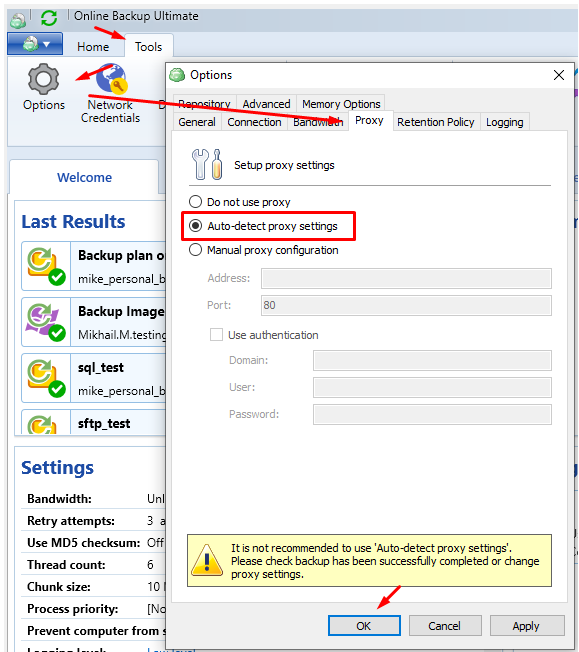
Configuración de Fiddler
Abre Fiddler y haz clic en "Cancelar" si aparece un mensaje emergente. Luego, ve a Herramientas - Opciones (Tools - Options):

Abre la pestaña HTTPS y marca la opción Decrypt HTTPS traffic (Descifrar tráfico HTTPS):
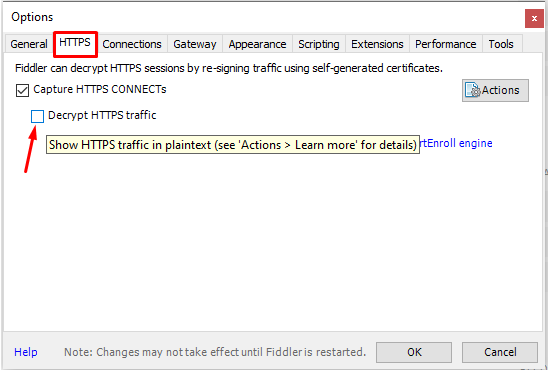
Haz clic en "Sí" cada vez que aparezca una ventana emergente.
Selecciona la opción "...solo desde aplicaciones que no sean navegadores" (...from non-browsers only) y, junto a Protocols, selecciona <client>;ssl3;tls1.0:
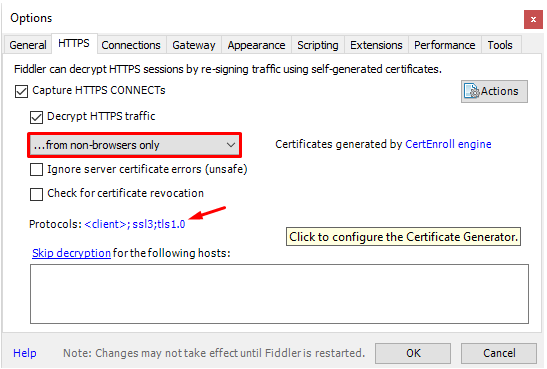
Agrega tls1.1;tls1.2 al final de la línea. La línea debería quedar de la siguiente manera. Haz clic en OK dos veces para guardar estos ajustes: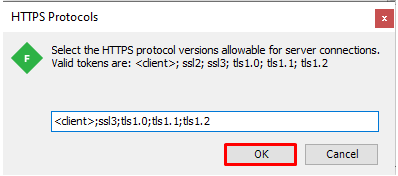
Verifica que los protocolos se hayan añadido correctamente a la línea:
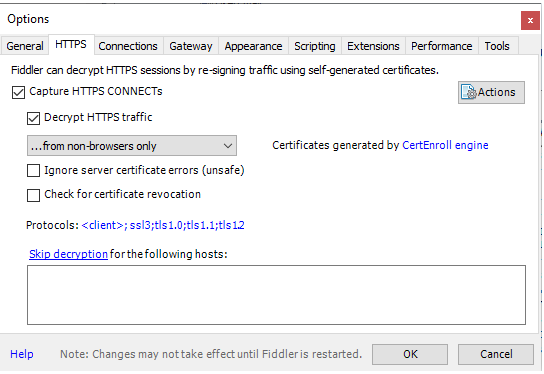
Limpiar capturas y ajustar filtros
Haz clic en el icono de la X negra para vaciar la lista de capturas:
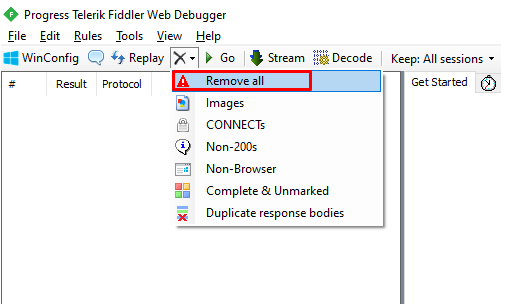
Cambia el filtro a no navegador (non-browser) en la esquina inferior izquierda:
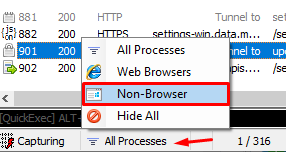
Confiar en el certificado de Fiddler
En el Backup Agent, abre el menú principal y selecciona la Cuenta de Almacenamiento afectada:
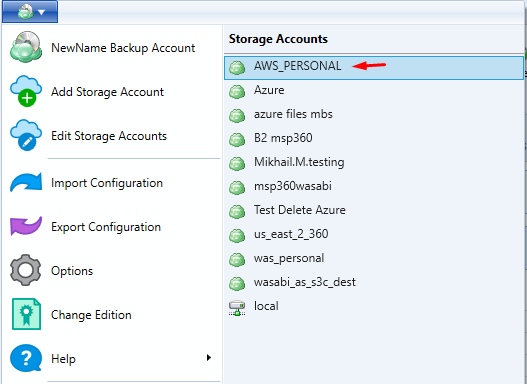
Haz clic en Configuraciones avanzadas (Advanced settings) y abre el menú desplegable del Prefijo de Respaldo (Backup prefix):
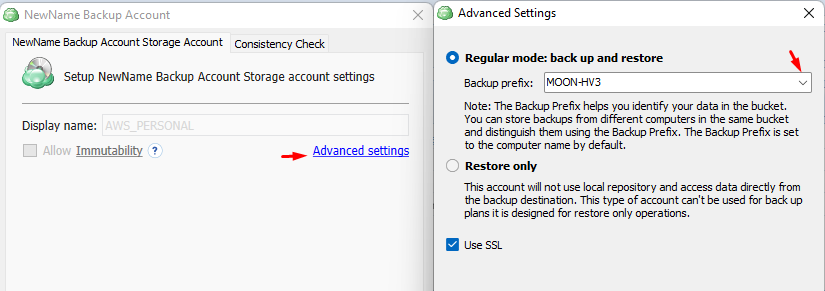
Haz clic en Sí o Permitir en todas las ventanas emergentes de certificados.
Guardar las sesiones capturadas
Con Fiddler en ejecución, reinicia tu plan de Backup.
Si el plan de respaldo sigue mostrando errores o advertencias, ve a Fiddler - Archivo - Guardar - Todas las sesiones (File - Save - All Sessions):
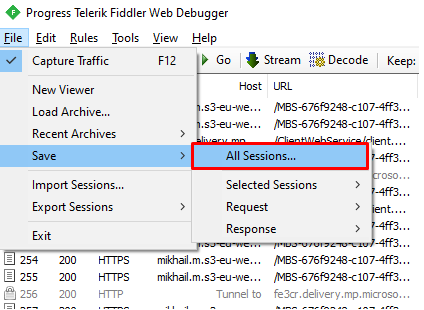
Selecciona una ubicación para guardar el archivo de captura y envíanos el archivo generado con la extensión .saz como un adjunto (o súbelo a un recurso de tu elección y envíanos el enlace de descarga).
Related Articles
Problemas con certificados
escripción El problema indica que el certificado SSL del proveedor de almacenamiento de respaldo u otro extremo de red relacionado con el respaldo está siendo rechazado por parte del cliente. Las causas probables son las siguientes: sistema operativo ...Plan de copia de seguridad Termina anormalmente (código 1023)
Plan de copia de seguridad Termina anormalmente (código 1023) Situación Un plan de respaldo falló con el siguiente mensaje de error: El plan termina anormalmente. Causa Este error será reportado cuando se interrumpa el plan de respaldo. Esto podría ...Guardar logs de CatBackup/Beclone localmente
En algunos casos, la información de diagnóstico del software no se puede enviar automáticamente al equipo de soporte debido a problemas relacionados con la conexión. En tales situaciones, la información de diagnóstico se puede recopilar manualmente ...Copia de seguridad a nivel de discos / archivos para VMware
CATBackup / Beclone en las máquinas virtuales VMware ESXi, dispone de compatibilidad para la copia de seguridad de nivel de archivos y de disco: Introducción Las versiones anteriores de CATBackup Server sólo podían hacer copias de seguridad de ...Copia de seguridad a nivel de archivos para VMware
Las versiones anteriores de CATBackup/Beclone Server sólo podían hacer copias de seguridad de máquinas virtuales enteras sin dejar que los usuarios excluyan discos o archivos específicos. Esta limitación resultó ser inconveniente para muchos de ...